内置的指令 v-model , v-show
钩子函数
一个指令定义对象可以提供如下几个钩子函数 (均为可选):
- bind:只调用一次,指令第一次绑定到元素时调用。在这里可以进行一次性的初始化设置。
- inserted:被绑定元素插入父节点时调用 (仅保证父节点存在,但不一定已被插入文档中)。
- update:所在组件的 VNode 更新时调用,但是可能发生在其子 VNode 更新之前。指令的值可能发生了改变,也可能没有。但是你可以通过比较更新前后的值来忽略不必要的模板更新 (详细的钩子函数参数见下)。
- componentUpdated:指令所在组件的 VNode 及其子 VNode 全部更新后调用。
- unbind:只调用一次,指令与元素解绑时调用。
接下来我们来看一下钩子函数的参数 (即 el、binding、vnode 和 oldVnode)。
钩子函数参数
指令钩子函数会被传入以下参数:
- el:指令所绑定的元素,可以用来直接操作 DOM。
- binding:一个对象,包含以下 property:
- name:指令名,不包括 v- 前缀。
- value:指令的绑定值,例如:v-my-directive=”1 + 1” 中,绑定值为 2。
- oldValue:指令绑定的前一个值,仅在 update 和 componentUpdated 钩子中可用。无论值是否改变都可用。
- expression:字符串形式的指令表达式。例如 v-my-directive=”1 + 1” 中,表达式为 “1 + 1”。
- arg:传给指令的参数,可选。例如 v-my-directive:foo 中,参数为 “foo”。
- modifiers:一个包含修饰符的对象。例如:v-my-directive.foo.bar 中,修饰符对象为 { foo: true, bar: true }。
- vnode:Vue 编译生成的虚拟节点。移步 VNode API 来了解更多详情。
- oldVnode:上一个虚拟节点,仅在 update 和 componentUpdated 钩子中可用。
除了 el 之外,其它参数都应该是只读的,切勿进行修改。如果需要在钩子之间共享数据,建议通过元素的 dataset 来进行。
自定义指令应用
在 Vue2.0 中,代码复用和抽象的主要形式是组件。然而,有的情况下,你仍然需要对普通 DOM 元素进行底层操作,这时候就会用到自定义指令。
你可以将一些 css 样式抽象到指令中,也可以将一些 js 操作放到指令中去执行。就使用上来说,指令不用像组件一样需要引入和注册,注册后使用非常简洁方便。
图片加载之占位图片
v-imgsrc=”XXX”, 该XXX是真正的图片路径
data-initsrc=”XXX”, 该XXX是在真正的图片资源到达前所有展示的占位图片
import Vue from 'vue'const initImg = requir("@/assets/images/initImg.png")Vue.directive('imgsrc', {bind: function (el, binding, vnode) { // 被绑定let initImg = el.getAttribute('data-initsrc') || vnode.context.Global.errorImgel.src = initImg // 初始化图片let Img = new Image()if (!binding.value) {el.src = initImgreturn}Img.onload = function () {// 加载成功后的图片el.src = Img.srcImg = null}Img.onerror = function () {// 加载失败后的图片el.src = initImgImg = null}Img.src = binding.value},inserted: function () { // 绑定到节点},update: function (el, binding, vnode) { // 组件更新let initImg = el.getAttribute('data-initsrc') || vnode.context.Global.errorImg// 指令数据更新后图片的处理let Img = new Image()if (!binding.value) {el.src = initImgreturn}Img.onload = function () {el.src = Img.srcImg = null}Img.onerror = function () {el.src = initImgImg = null}Img.src = binding.value},componentUpdated: function () { // 组件更新完成},unbind: function () { // 解绑}})
使用
<img v-imgsrc="item.img" :data-initsrc="Global.initImg" />
标题样式 v-symbolTitle
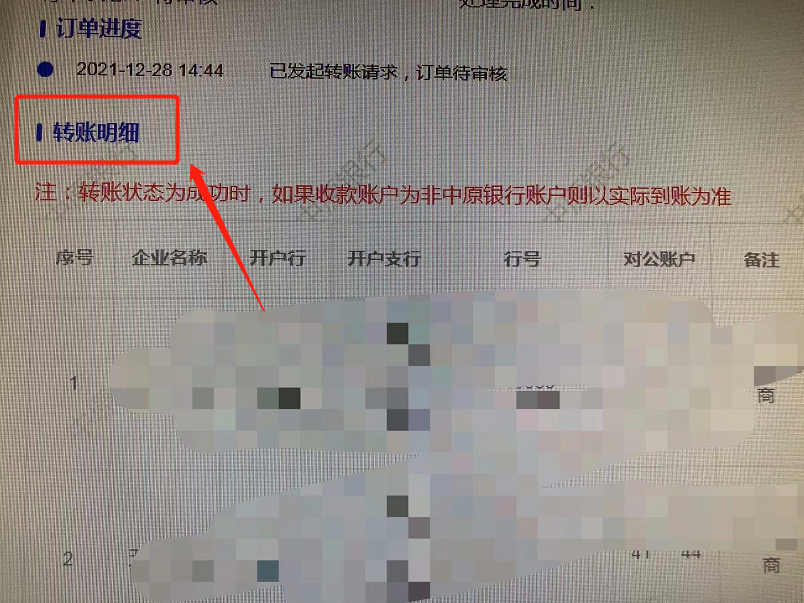
src/directive/symbol-title/index.js
// 注册全局指令 `v-symbolTitle`/* eslint-disable */import Vue from 'vue';import { hasOwnProperty } from '@/utils/index.js'Vue.directive('symbolTitle', {bind: function(el, binding, vnode) {const symbolNode = document.createElement('span');const titleNode = document.createElement('span');const symbolNodeStyle = {display: 'inline-block',verticalAlign: 'middle',width: '4px',height: '14px',background: '#2570e3',borderRadius: '2px',}const titleNodeStyle = {display: 'inline-block',verticalAlign: 'middle',marginLeft: '8px',height: '22px',lineHeight: '22px',fontSize: '16px',fontWeight: 600,color: '#2570e3',}for (const key in symbolNodeStyle) {if (hasOwnProperty(symbolNodeStyle, key)) {symbolNode.style[key] = symbolNodeStyle[key];}}for (const key in titleNodeStyle) {if (hasOwnProperty(titleNodeStyle, key)) {titleNode.style[key] = titleNodeStyle[key];}}titleNode.innerText = binding.value;el.style.paddingBottom = '15px';el.appendChild(symbolNode)el.appendChild(titleNode)},inserted: function(el) {},update: function() {},componentUpdated: function() {},unbind: function() {},})
页面使用
如果使用该指令的元素的兄弟元素存在v-if渲染的场景,appendChild 方法会出现节点插入位置错乱的现象,可以使用div包括一下(或者把必要的逻辑判断转移到 指令里面处理),或者把判断逻辑写到兄弟元素的内层,以保持整体结构的相对位置不变。
<div v-symbolTitle="'基本信息'"></div>
元素点击范围扩展指令 v-expandClick
使用该指令可以隐式的扩展元素的点击范围,由于借用伪元素实现,故不会影响元素在页面上的排列布局。
可传入的参数为:上右下左扩展的范围,单位 px,默认向外扩展 10px。指令的代码如下:
export default function (el, binding) {const s = document.styleSheets[document.styleSheets.length - 1]const DEFAULT = -10 // 默认向外扩展10pxconst [top, right, bottom, left] = binding.expression && binding.expression.split(',') || []const ruleStr = `content:"";position:absolute;top:-${top || DEFAULT}px;bottom:-${bottom || DEFAULT}px;right:-${right || DEFAULT}px;left:-${left || DEFAULT}px;`const classNameList = el.className.split(' ')el.className = classNameList.includes('expand_click_range') ? classNameList.join(' ') : [...classNameList, 'expand_click_range'].join(' ')el.style.position = el.style.position || "relative"if (s.insertRule) {s.insertRule('.expand_click_range::before' + '{' + ruleStr + '}', s.cssRules.length)} else { /* IE */s.addRule('.expand_click_range::before', ruleStr, -1)}}
参数 Attributes:
| 参数 | 说明 | 默认值 | 类型 | 可选 |
|---|---|---|---|---|
| top, right, bottom, left | 上右下左扩展宽度(逗号分割), 单位px |
10,10,10,10 | String | 可填 |
然后你可以在模板中任何元素上使用新的 v-expandClick property,如下:
<div v-expandClick="20,30,40,50" @click="glabClickoutside"> 点击范围扩大</div>
文本内容复制指令 v-copy
使用该指令可以复制元素的文本内容(指令支持单击复制 v-copy、双击复制 v-copy.dblclick、点击icon复制 v-copy.icon 三种模式),不传参数时,默认使用单击复制。
指令的代码如下:
export default {bind (el, binding) {// 双击触发复制if (binding.modifiers.dblclick) {el.addEventListener('dblclick', () => handleClick(el.innerText))el.style.cursor = 'copy'}// 点击icon触发复制else if (binding.modifiers.icon) {if (el.hasIcon) returnconst iconElement = document.createElement('i')iconElement.setAttribute('class', 'el-icon-document-copy')iconElement.setAttribute('style', 'margin-left:5px')el.appendChild(iconElement)el.hasIcon = trueiconElement.addEventListener('click', () => handleClick(el.innerText))iconElement.style.cursor = 'copy'}// 单击触发复制else {el.addEventListener('click', () => handleClick(el.innerText))el.style.cursor = 'copy'}}}function handleClick (text) {// 创建元素if (!document.getElementById('copyTarget')) {const copyTarget = document.createElement('input')copyTarget.setAttribute('style', 'position:fixed;top:0;left:0;opacity:0;z-index:-1000;')copyTarget.setAttribute('id', 'copyTarget')document.body.appendChild(copyTarget)}// 复制内容const input = document.getElementById('copyTarget')input.value = textinput.select()document.execCommand('copy')// alert('复制成功')}
参数 Attributes:
| 参数 | 说明 | 默认值 | 类型 | 可选 |
|---|---|---|---|---|
| dblclick | 双击复制文本内容 | / | String | 可选 |
| icon | 单击icon复制文本内容 | / | String | 可选 |
然后你可以在模板中任何元素上使用新的 v-copy property,如下:
<div v-copy> 单击复制 </div><div v-copy.dblclick> 双击复制 </div><div v-copy.icon> icon复制 </div>
元素全屏指令 v-screenfull
全屏指令,点击元素进行全屏/退出全屏的操作。支持元素后面是否插入 element-ui 的全屏图标 el-icon-full-screen。
指令的代码如下:
import screenfull from 'screenfull'export default {bind (el, binding) {if (binding.modifiers.icon) {if (el.hasIcon) return// 创建全屏图标const iconElement = document.createElement('i')iconElement.setAttribute('class', 'el-icon-full-screen')iconElement.setAttribute('style', 'margin-left:5px')el.appendChild(iconElement)el.hasIcon = true}el.style.cursor = el.style.cursor || 'pointer'// 监听点击全屏事件el.addEventListener('click', () => handleClick())}}function handleClick () {if (!screenfull.isEnabled) {alert('浏览器不支持全屏')return}screenfull.toggle()}
参数 Attributes:
| 参数 | 说明 | 默认值 | 类型 | 可选 |
|---|---|---|---|---|
| icon | 是否添加 icon | / | String | 可选 |
然后你可以在模板中任何元素上使用新的 v-screenfull property,如下:
<div v-screenfull.icon> 全屏 </div>
元素说明指令 v-tooltip
为元素添加说明,如同 element-ui 的 el-tooltip(问号 icon 在鼠标覆盖后,展示说明文字)。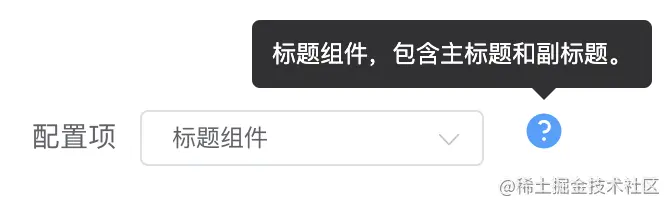
指令的代码如下:
import Vue from 'vue'export default function (el, binding) {if (el.hasIcon) returnconst iconElement = structureIcon(binding.arg, binding.value)el.appendChild(iconElement)el.hasIcon = true}function structureIcon (content, attrs) {// 拼接绑定属性let attrStr = ''for (let key in attrs) {attrStr += `${key}=${attrs[key]} `}const a = `<el-tooltip content=${content} ${attrStr}><i class="el-icon-question" style="margin:0 10px"></i></el-tooltip>`// 创建构造器const tooltip = Vue.extend({template: a})// 创建一个 tooltip 实例并返回 dom 节点const component = new tooltip().$mount()return component.$el}
参数 Attributes:
| 参数 | 说明 | 默认值 | 类型 | 可选 |
|---|---|---|---|---|
| content | 传给指令的参数。例如 v-tooltip:content 中,参数为 “content” ,tooltip中展示的内容为:”content” | / | String | 可选 |
| tootipParams | element-ui 支持的 tooltip 属性 | / | Object | 可选 |
然后你可以在模板中任何元素上使用新的 v-tooltip property,如下:
<div v-tooltip:content='tootipParams'> 提示 </div>
举例:
<div v-tooltip:提示内容为XXX1> 提示1</div><div v-tooltip:提示内容为XXX='tootipParams'> 提示2 </div>
为指令传入 element-ui 支持的参数:
data() {return {tootipParams: {placement: 'top',effect: 'light',}}}
文字超出省略指令 v-ellipsis
这个指令可以做成css 类名,而且可以定义2行3行等显示省略号,使用起来更方便。
使用该指令当文字内容超出宽度(默认 100 px)时自动变为省略形式。等同于使用 css:
width: 100px;whiteSpace: nowrapoverflow: hidden;textOverflow: ellipsis;
使用指令效果:
指令的代码如下:
export default function (el, binding) {el.style.width = `${binding.arg || 100}px`el.style.whiteSpace = 'nowrap'el.style.overflow = 'hidden';el.style.textOverflow = 'ellipsis';}
参数 Attributes:
| 参数 | 说明 | 默认值 | 类型 | 可选 |
|---|---|---|---|---|
| width | 元素宽度 | 100 | Number | 必填 |
然后你可以在模板中任何元素上使用新的 v-ellipsis property,如下:
<div v-ellipsis:100> 需要省略的文字是阿萨的副本阿萨的副本阿萨的副本阿萨的副本</div>
回到顶部指令 v-backtop
使用该指令可以让页面或指定元素回到顶部。
可选指定元素,如果不指定则全局页面回到顶部。可选在元素偏移多少 px 后显示 backtop 元素,例如在滚动 400px 后显示回到顶部按钮。
指令的代码如下:
export default {bind (el, binding, vnode) {// 响应点击后滚动到元素顶部el.addEventListener('click', () => {const target = binding.arg ? document.getElementById(binding.arg) : windowtarget.scrollTo({top: 0,behavior: 'smooth'})})},update (el, binding, vnode) {// 滚动到达参数值才出现绑定指令的元素const target = binding.arg ? document.getElementById(binding.arg) : windowif (binding.value) {target.addEventListener('scroll', (e) => {if (e.srcElement.scrollTop > binding.value) {el.style.visibility = 'unset'} else {el.style.visibility = 'hidden'}})}// 判断初始化状态if (target.scrollTop < binding.value) {el.style.visibility = 'hidden'}},unbind (el) {const target = binding.arg ? document.getElementById(binding.arg) : windowtarget.removeEventListener('scroll')el.removeEventListener('click')}}
参数 Attributes:
| 参数 | 说明 | 默认值 | 类型 | 可选 |
|---|---|---|---|---|
| id | 给需要回到顶部的元素添加的id | / | String | 可选 |
| offset | 偏移距离为 height 时显示指令绑定的元素 | / | Number | 可选 |
然后你可以在模板中任何元素上使用新的 v-backtop property,如下表示在 id 为 app 的元素滚动 400px 后显示绑定指令的元素:
<div v-backtop:app="400"> 回到顶部 </div>
也可以这样使用,表示为一直显示绑定指令的元素,并且是全局页面回到顶部:
<div v-backtop> 回到顶部 </div>
空状态指令 v-empty
使用该指令可以显示缺省的空状态。 可以传入默认图片(可选,默认无图片)、默认文字内容(可选,默认为暂无数据)、以及标示是否显示空状态(必选)。
指令的代码如下:
import Vue from "vue";export default {update (el, binding, vnode) {el.style.position = el.style.position || 'relative'const { offsetHeight, offsetWidth } = elconst { visible, content, img } = binding.valueconst image = img ? `<img src="${img}" height="30%" width="30%"></img>` : ''const defaultStyle = "position:absolute;top:0;left:0;z-index:9999;background:#fff;display:flex;justify-content: center;align-items: center;"const empty = Vue.extend({template: `<div style="height:${offsetHeight}px;width:${offsetWidth}px;${defaultStyle}"><div style="text-align:center"><div>${image}</div><div>${content || '暂无数据'}</div></div></div>`})const component = new empty().$mount().$elif (visible) {el.appendChild(component)} else {el.removeChild(el.lastChild)}},}
参数 Attributes:
| 参数 | 说明 | 默认值 | 类型 | 可选 |
|---|---|---|---|---|
| emptyValue | 包含文字内容 content、图片 img、是否显示 visible,仅 visible 必传 | / | Object | 必须 |
然后你可以在模板中任何元素上使用新的 v-empty property,如下传入对象 emptyValue:
<div style="height:500px;width:500px" v-empty="emptyValue"> 原本内容
需要传入一个参数对象,例如显示文字为:暂无列表,图片路径为 ../../assets/images/blue_big.png,控制标示 visible:
emptyValue = {content: '暂无列表',img: require('../../assets/images/blue_big.png'),visible: true,},
徽标指令 v-badge
使用该指令在元素右上角显示徽标。
支持配置徽标的背景颜色、徽标形状;支持传入徽标上显示的数字。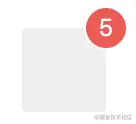
指令的代码如下:
import Vue from 'vue'const SUCCESS = '#72c140'const ERROR = '#ed5b56'const WARNING = '#f0af41'const INFO = '#4091f7'const HEIGHT = 20let flag = falseexport default {update (el, binding, vnode) {const { modifiers, value } = bindingconst modifiersKey = Object.keys(modifiers)let isDot = modifiersKey.includes('dot')let backgroundColor = ''if (modifiersKey.includes('success')) {backgroundColor = SUCCESS} else if (modifiersKey.includes('warning')) {backgroundColor = WARNING} else if (modifiersKey.includes('info')) {backgroundColor = INFO} else {backgroundColor = ERROR}const targetTemplate = isDot? `<div style="position:absolute;top:-5px;right:-5px;height:10px;width:10px;border-radius:50%;background:${backgroundColor}"></div>`: `<div style="background:${backgroundColor};position:absolute;top:-${HEIGHT / 2}px;right:-${HEIGHT / 2}px;height:${HEIGHT}px;min-width:${HEIGHT}px;border-radius:${HEIGHT / 2}px;text-align:center;line-height:${HEIGHT}px;color:#fff;padding:0 5px;">${value}</div>`el.style.position = el.style.position || 'relative'const badge = Vue.extend({template: targetTemplate})const component = new badge().$mount().$elif (flag) {el.removeChild(el.lastChild)}el.appendChild(component)flag = true}}
参数 Attributes:
| 参数 | 说明 | 默认值 | 类型 | 可选 |
|---|---|---|---|---|
| normal、dot | 徽标形状normal为正常徽标;dot 仅为一个点 | normal | String | 可选 |
| success、error、info、warning | 徽标颜色 | error | String | 可选 |
| number | 徽标上显示的数字 | / | Number | 可选 |
然后你可以在模板中任何元素上使用新的 v-badge property,如下:
<div v-badge.dot.info="badgeCount" style="height:50px;width:50px;background:#999"> </div>
拖拽指令 v-drag
使用该指令可以对元素进行拖拽。
指令的代码如下:
export default {let _el = eldocument.onselectstart = function() {return false //禁止选择网页上的文字}_el.onmousedown = e => {let disX = e.clientX - _el.offsetLeft //鼠标按下,计算当前元素距离可视区的距离let disY = e.clientY - _el.offsetTopdocument.onmousemove = function(e){let l = e.clientX - disXlet t = e.clientY - disY;_el.style.left = l + "px"_el.style.top = t + "px"}document.onmouseup = e => {document.onmousemove = document.onmouseup = null}return false}}
然后你可以在模板中任何元素上使用新的 v-drag property,如下:
<div v-drag> 支持拖拽的元素 </div>
响应缩放指令 v-resize
使用该指令可以响应元素宽高改变时执行的方法。
指令的代码如下:
export default {bind(el, binding) {let width = '', height = '';function isReize() {const style = document.defaultView.getComputedStyle(el);if (width !== style.width || height !== style.height) {binding.value(); // 执行传入的方法}width = style.width;height = style.height;}el.__timer__ = setInterval(isReize, 300); // 周期性监听元素是否改变},unbind(el) {clearInterval(el.__timer__);}}
参数 Attributes:
| 参数 | 说明 | 默认值 | 类型 | 可选 |
|---|---|---|---|---|
| resize() | 传入元素改变 size 后执行的方法 | / | Function | 必选 |
然后你可以在模板中任何元素上使用新的 v-resize property,如下:
// 传入 resize() 方法<div v-resize="resize"></div>
字符串整形指令 v-format
使用该指令可以修改字符串,如使用 v-format.toFixed 保留两位小数、 v-format.price 将内容变成金额(每三位逗号分隔),可以同时使用,如 v-format.toFixed.price。
例如将数字 243112.331 变成 243112.33,或 243,112.33。
指令的代码如下:
export default {update (el, binding, vnode) {const { value, modifiers } = bindingif (!value) returnlet formatValue = valueif (modifiers.toFixed) {formatValue = value.toFixed(2)}console.log(formatValue)if (modifiers.price) {formatValue = formatNumber(formatValue)}el.innerText = formatValue},}function formatNumber (num) {num += '';let strs = num.split('.');let x1 = strs[0];let x2 = strs.length > 1 ? '.' + strs[1] : '';var rgx = /(\d+)(\d{3})/;while (rgx.test(x1)) {x1 = x1.replace(rgx, '$1' + ',' + '$2');}return x1 + x2}
参数 Attributes:
| 参数 | 说明 | 默认值 | 类型 | 可选 |
|---|---|---|---|---|
| toFixed | 保留两位小数 | / | String | 可选 |
| price | 整形成金额(三位逗号分隔) | / | String | 可选 |
然后你可以在模板中任何元素上使用新的 v-format property,如下:
<div v-format.toFixed.price="123333"> 123 </div>
如何使用这些指令?
为了便于管理指令,我们将每个指令都存在于单独的 js 文件中。在项目的 src 下建一个 directives 目录,目录下新建 index.js 文件用于引入并注册指令。
├── src| ├── directive| | ├── index.js| | ├── backtop.js| | ├── badge.js| | ├── copy.js| | ├── ellipsis.js| | ├── empty.js| | ├── expandClick.js| | ├── screenfull.js| | └── tooltips.js| ├── main.js
举个🌰:
directives 目录下新建 ellipsis.js 文件:
export default function (el, binding) {el.style.width = binding.arg || 100 + 'px'el.style.whiteSpace = 'nowrap'el.style.overflow = 'hidden';el.style.textOverflow = 'ellipsis';}
directives 的 index.js 文件中引入 ellipsis 指令并注册:
import Vue from 'vue'import ellipsis from './ellipsis' // 引入指令// import other directivesconst directives = {ellipsis// other directives}Object.keys(directives).forEach(name => Vue.directive(name, directives[name]))
最后在 mian.js 中引入 index.js 文件:
import '@/directives/index'
这样就可以正常使用这些指令了:
<div v-指令名称 />
总结
我们常常在引入全局功能时,主要都是写于 js 文件、组件中。不同于他们在使用时每次需要引用或注册,在使用上指令更加简洁。
除了将功能封装成组件,还可以多多考虑将一些简洁实用的功能放到 deirect 中。例如:常用的 css 样式、js 的一些操作、utils 中的一些工具方法、甚至是一个完整的组件都可以放进去(不过需要考虑一下性能和复杂度)。
作者:Huup_We
链接:https://juejin.cn/post/6963840401899782175
来源:稀土掘金
著作权归作者所有。商业转载请联系作者获得授权,非商业转载请注明出处。

